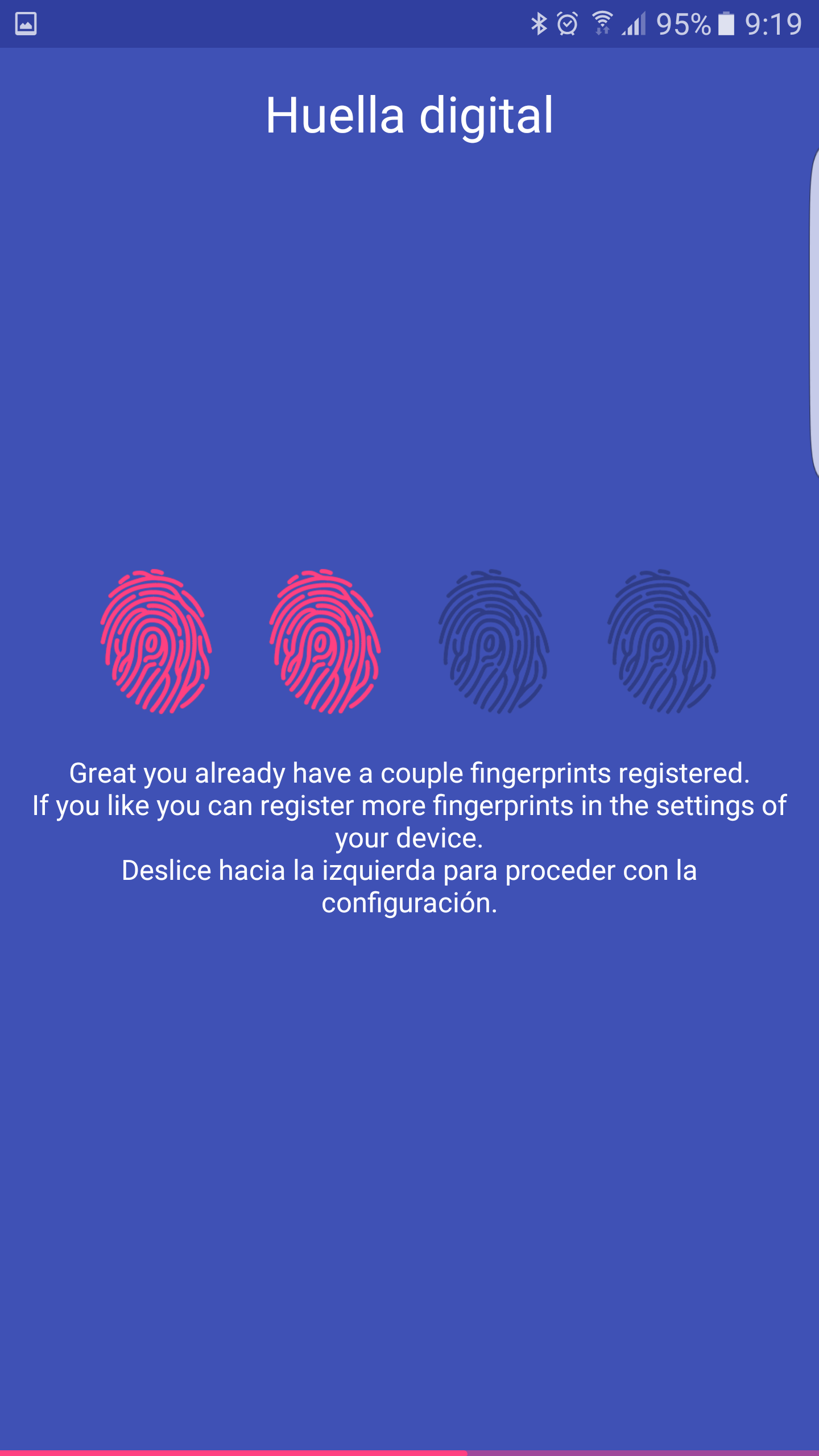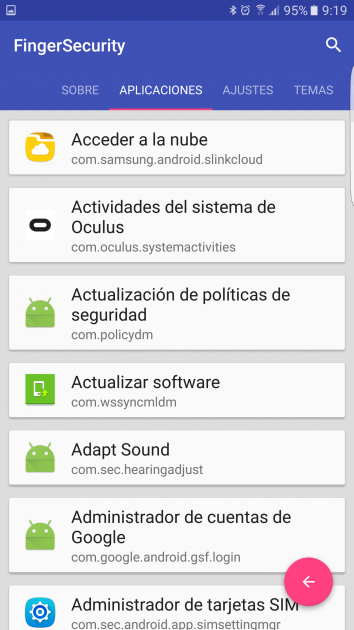شيئًا فشيئًا يتزايد استخدام قارئ بصمات الأصابع على الهواتف والأجهزة اللوحية من حيث الخيارات المتاحة. وبالتالي ، بصرف النظر عن إلغاء قفل الجهاز المعني ، تتم إضافة خيارات الأمان مثل تلك المعروضة FingerSecurity. هذا التطور هو ما سنتحدث عنه بحيث ، على سبيل المثال ، يتم إنشاء قارئ بصمات الأصابع كبوابة لا غنى عنها عند فتح التطبيق.
بهذه الطريقة ، إذا تركت الجهاز المحمول لصديق لمشاهدة بعض الصور أو لطفل للعب ، فلا داعي للخوف من أنه سيغلق التطبيق النشط الذي تريده أن يستخدمه ، وبالتالي ، يمكن فتحه أي شخص آخر دون الإذن المقابل. لذلك ، يعد FingerSecurity هو ملف أداة أمنية واحدة من أكثرها ملاءمة وفائدة بالطبع.
يمكن تحقيق ذلك على الأجهزة ذات الروبوت الخطمي، لأن هذا هو المكان الذي قامت فيه Google بتضمين واجهة برمجة التطبيقات لقارئات بصمات الأصابع والتي تستخدمها FingerSecurity لتنفيذ عملها. التطوير لا يكلف شيئًا على الإطلاق ، ويمكن تنزيله من اللعب مخزن باستخدام الصورة التي نتركها وراء هذه الفقرة.
باستخدام FingerSecurity
إذا تم استيفاء متطلبات نظام التشغيل وكان لديك ملف قارئ بصمات الأصابع متكامل ، والشيء التالي هو تثبيت التطوير. بمجرد القيام بذلك ، إذا لم يتم تسجيل بصمة الإصبع ، فسيُطلب منك القيام بذلك ، وفي النهاية ، يجب عليك الوصول إلى opciones من التطبيق لتحديد الظروف التي سيتم فيها تفعيل استخدامه.
بمجرد أن تقوم بتخصيص خيارات FingerSecurity ، فقد حان الوقت لتطبيق استخدام العمل عند فتح التطبيقات. هذا بسيط مثل الوصول إلى علامة التبويب المسماة التطبيقات (نعم ، تمت ترجمته) وإضافة تلك التي ستتم حمايتها باستخدام قارئ بصمات الأصابع. المتابعة هنا ليست معقدة ، حيث يتعين عليك ببساطة النقر فوق الرمز الموجود في الأسفل - إلى اليمين - واختيار واحد تلو الآخر. آه! وكل هذا دون أن تنسى تفعيل شريط التمرير مما يؤدي إلى استخدام التنمية ، وإلا فإنه لن ينجح.
كما ترى ، فإن استخدام FingerSecurity ليس كذلك لا شيء معقد وفائدته كبيرة جدًا من حيث الأمان بطريقة متقدمة إذا كان لديك قارئ بصمات أصابع مدمج. يمكن العثور على تطبيقات أخرى مثيرة للاهتمام في هذا الرابط de Android Ayuda.